vsmschart 使用说明.docx
《vsmschart 使用说明.docx》由会员分享,可在线阅读,更多相关《vsmschart 使用说明.docx(12页珍藏版)》请在冰豆网上搜索。
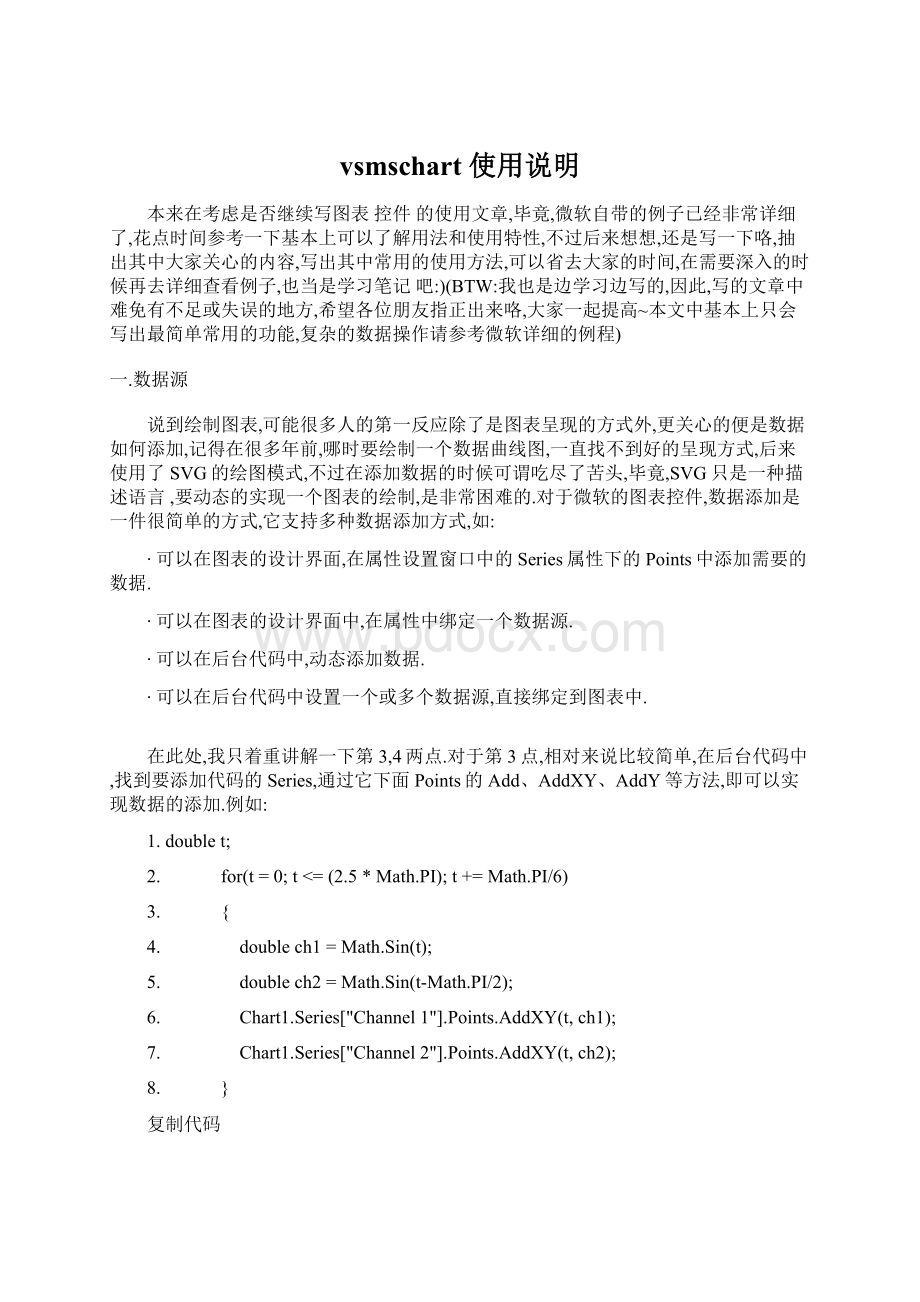
vsmschart使用说明
本来在考虑是否继续写图表控件的使用文章,毕竟,微软自带的例子已经非常详细了,花点时间参考一下基本上可以了解用法和使用特性,不过后来想想,还是写一下咯,抽出其中大家关心的内容,写出其中常用的使用方法,可以省去大家的时间,在需要深入的时候再去详细查看例子,也当是学习笔记吧:
)(BTW:
我也是边学习边写的,因此,写的文章中难免有不足或失误的地方,希望各位朋友指正出来咯,大家一起提高~本文中基本上只会写出最简单常用的功能,复杂的数据操作请参考微软详细的例程)
一.数据源
说到绘制图表,可能很多人的第一反应除了是图表呈现的方式外,更关心的便是数据如何添加,记得在很多年前,哪时要绘制一个数据曲线图,一直找不到好的呈现方式,后来使用了SVG的绘图模式,不过在添加数据的时候可谓吃尽了苦头,毕竟,SVG只是一种描述语言,要动态的实现一个图表的绘制,是非常困难的.对于微软的图表控件,数据添加是一件很简单的方式,它支持多种数据添加方式,如:
∙可以在图表的设计界面,在属性设置窗口中的Series属性下的Points中添加需要的数据.
∙可以在图表的设计界面中,在属性中绑定一个数据源.
∙可以在后台代码中,动态添加数据.
∙可以在后台代码中设置一个或多个数据源,直接绑定到图表中.
在此处,我只着重讲解一下第3,4两点.对于第3点,相对来说比较简单,在后台代码中,找到要添加代码的Series,通过它下面Points的Add、AddXY、AddY等方法,即可以实现数据的添加.例如:
1.doublet;
2. for(t=0;t<=(2.5*Math.PI);t+=Math.PI/6)
3. {
4. doublech1=Math.Sin(t);
5. doublech2=Math.Sin(t-Math.PI/2);
6. Chart1.Series["Channel1"].Points.AddXY(t,ch1);
7. Chart1.Series["Channel2"].Points.AddXY(t,ch2);
8. }
复制代码
注:
代码摘自微软的例子,上例中,Chart1为图表的名字,Channel1、Channel2分别表示两个Series数据序列)
二.绑定数据
先来看看图表控件都支持什么类型的数据绑定,根据官方文档的说法,只要是实现了IEnumerable接口的数据类型,都可以绑定到图表控件中,例如:
DataView,DataReader,DataSet,DataRow,DataColumn,Array,List,SqlCommand,OleDbCommand,SqlDataAdapter,及OleDbDataAdapter对象。
对于开发来说,最常用的还是DataView、DataReader、DataSet、DataRow、Array、List这几种类型了,有几点需要注意一下:
∙图表控件支持多数据源的绑定,例如:
X轴绑定一个数据集ds1,Y轴可以绑定另一个数据集ds2,当然也可以是X轴绑定到一个List数据对象,Y轴绑定到一个DataView对象等等。
∙图表控件的绑定方式一般有两种,常规绑定及交差表的绑定。
∙图表控件的Y轴数据,支持一次绑定多个值,以绘制时间、区域、使用量等之类的图形。
绑定数据的流程如下:
2008111015142478.png(44.03K)
2008-11-1022:
19:
03
大意是,绑定数据里面是否有分组数据需要绑定,如果有,则调用交叉表绑定的方法。
否则判断是否时绑定X轴和Y轴(包括标签、超链接、图例文字等自定义属性),如果是,则调用Points.DataBind方法进行绑定操作。
再判断是否有不同的X轴或Y轴数据,如果有,则分别调用X,Y轴的绑定方法Points.DataBindX,Points.DataBindY进行数据绑定。
最后,再判断是否需要进行多个Y轴值的绑定。
下面分别对几种数据绑定的方法进行一下说明:
1.绑定一张数据表
绑定一张数据表,例如绑定一张普通的数据表,表数据如下:
2008-11-10_214947.gif(3.24K)
2008-11-1022:
19:
03
绑定方法的代码:
1.stringmySelectQuery="SELECTName,SalesFROMREPS;";
2.OleDbConnectionmyConnection=newOleDbConnection(myConnectionString);
3.OleDbCommandmyCommand=newOleDbCommand(mySelectQuery,myConnection);
4.myCommand.Connection.Open();
5.OleDbDataReadermyReader=myCommand.ExecuteReader(CommandBehavior.CloseConnection);
6.Chart1.DataBindTable(myReader,"Name");
7.myReader.Close();
8.myConnection.Close();
复制代码
因为数据源中只有两列Name和Sales,因此在调用Chart1.DataBindTable方法的时候,告诉了图表X轴的名称为Name,因此自动将Sales设置为Y轴的数据了.生成的图形如下:
2008111015495258.png(17.71K)
2008-11-1022:
19:
03
如果修改一下Sql语句为:
SELECTName,ID,RegionIDFROMREPS;其它都不变化,再看看图表是如何处理另外两个字段的,生成的图表如下:
2008111015513437.png(16.09K)
2008-11-1022:
19:
03
此时,图表自动将ID,RegionID字段当成了Y值,生成了两个Series,因此每个用户都有两个值,生成的图形也有两个柱状图.
上面是一种动态绑定的方式,有人可能会问了,如果我想确定我要绑定的列,比如:
X轴绑定某个字段,Y轴绑定某个字段如何操作呢?
对于这种绑定,有几种方法可以实现.
第一种:
这种方法可能是很常见的,在原来的.NET编程中出现的机率非常之高,方法如下:
1.//设置数据源,myDv是一个取出数据集的DataView
2. chart1.DataSource=myDv;
3.
4. //分别设置图表的X值和Y值
5. chart1.Series["Series1"].XValueMember="Name";
6. chart1.Series["Series1"].YValueMembers="Sales";
7.
8. //绑定设置的数据
9. chart1.DataBind();
复制代码
第二种:
即直接调用点的绑定方法
1.//myReader为取得的DataReader对象
2.Chart1.Series["Series1"].Points.DataBindXY(myReader,"Name",myReader,"Sales");
复制代码
第三种:
调用DataBind的方法实现
1.Chart1.Series["Series1"].Points.DataBind(myReader,"Name","Sales","");
上面几种方法得到的效果都是一样的.当然了,上面三种方法需要自己建立Series,要显示两个柱状图,像上面的例子中的图形,那么得手动建立两个Series,然后分别进行上面的绑定操作。
此处说一下Label和Tooltip的绑定方式,要在绑定的图表中显示标签(Label)及提示(Tooltip),可以在绑定的时候,设置绑定的属性.对于上面的第一、二种方法,可以调用如下的方法来设置Label和Tooltip;例如,两个数据序列名称分别为Series1和Series2,设置代码如下:
1.Chart1.Series["Series1"].Label="#VAL";
2. Chart1.Series["Series1"].Points.DataBind(myDs.Tables[0].DefaultView,"Name","ID","");
3. Chart1.Series["Series2"].Label="#VAL";
4. Chart1.Series["Series2"].Points.DataBind(myDs.Tables[0].DefaultView,"Name","RegionID","");
其中的#VAL是Label和Tooltip的通配符,表示取默认Y轴变量的意思。
具体的详细操作可以参考例程:
ChartFeatures/Labels下面的内容。
以后有空我也写一篇Label的和其它变量的设置吧。
对于第三种调用的绑定则稍微不同,如下:
1.Chart1.Series["Series1"].Points.DataBind(myDs.Tables[0].DefaultView,"Name","ID","Label=ID,ToolTip=RegionID");
2. Chart1.Series["Series2"].Points.DataBind(myDs.Tables[0].DefaultView,"Name","RegionID","Label=RegionID,ToolTip=ID");
其实就是利用第三个属性,通过格式化的字符串来设置绑定属性,Label表示标签,ToolTip表示提示信息,Url表示超链接等等。
最后生成的图片如下:
2.绑定一个交叉表
微软的图表控件提供了一个交叉表数据的绑定方法DataBindCrossTable,它可以根据数据动态的生成数据序列(Series),借用官方的例子,数据库的表数据如下:
我们先看看DataBindCrossTable的参数,它有两个重载方法,分别是:
1.publicvoidDataBindCrossTable(
2.IEnumerabledataSource,
3.stringseriesGroupByField,
4.stringxField,
5.stringyFields,
6.stringotherFields,
7.PointSortOrdersortingOrder
8.)
以及
1.publicvoidDataBindCrossTable(
2.IEnumerabledataSource,
3.stringseriesGroupByField,
4.stringxField,
5.stringyFields,
6.stringotherFields
7.)
每个参数的含义如下:
dataS